Гледање ИоуТубе-а у режиму Слика у слици има своје предности. Можете наставити да истражујете, радите на нечем другом и истовремено гледате ИоуТубе видео. Само зато што нисте на ИоуТубе страници, то не значи да немате никакву контролу над видео снимком. Можете да урадите ствари као што је подешавање величине видео снимка и паузирање видеа. Такође имате приступ подешавањима и искључите звук и можете да пређете на следећу нумеру.
Такође ћете моћи да видите колико сте видеа видели и колико га је остало. Могуће је чак и проследити видео или га премотати уназад. Једна ствар која ће недостајати је да нећете моћи да прегледате где ће видео слетети када поставите курсор на временску линију видеа. Прозор за преглед се појављује када сте на ИоуТубе страници и поставите курсор да бисте изабрали нову почетну тачку. То се не појављује у слици у слици. Хајде да видимо како можете да омогућите ову корисну функцију.
Како омогућити ИоуТубе слика у слици на Виндовс-у
Не морате да користите никакав посебан прегледач да бисте користили ИоуТубе-ов режим слика у слици. Кликните десним тастером миша на део видео снимка и требало би да видите опцију слика у слици. Ако га не видите, покушајте да кликнете десним тастером миша на друге области док га не видите.
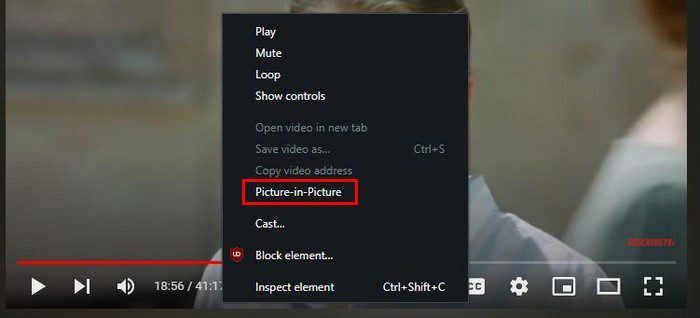
Ово ће учинити да видео искочи тако да можете да наставите да читате друге сајтове без престанка гледања ИоуТубе видеа. Али, ако први пут улазите у подешавања функција, функција Слика у слици се аутоматски укључује када покренете ИоуТубе видео и пређете на другу картицу. Али ако је ово нешто што желите да искључите, можете.
Када користите слику у слици, поставите курсор на видео и кликните на зупчаник. Прва опција на листи је Аутоматски искачући видео опција. Искључите га ако не желите да је режим слика у слици омогућен када мењате картице.
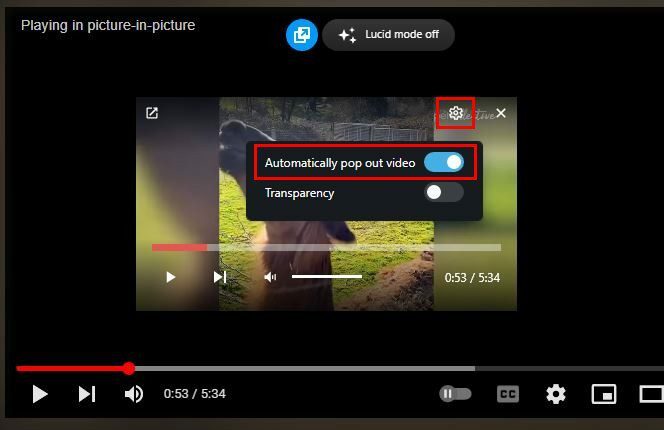
Ако желите да укључите функцију, укључите опцију. Ако га из неког разлога укључите и када промените картицу, слика у слици не ради, не брините јер би требало да почне да ради када поново покренете ИоуТубе. Запамтите да можете променити величину прозора слика у слици тако што ћете поставити курсор са стране и када се курсор се претвара у стрелицу која показује у оба смера, кликните десним тастером миша и учините прозор мањим или великим као ви желим.
Ако сте на другој картици, можете затворити слику у слици кликом на икону Кс у горњем десном углу видео или икона у супротном углу која изгледа као оквир са стрелицом у њему, икона Назад на картицу. У режиму слика у слици нећете моћи да пронађете одређену сцену јер неће бити прегледа. Ако желите да пронађете одређену сцену, мораћете да се вратите на картицу ИоуТубе. Када поставите курсор на временску линију, видећете сцену коју ћете видети ако кликнете на ту област.
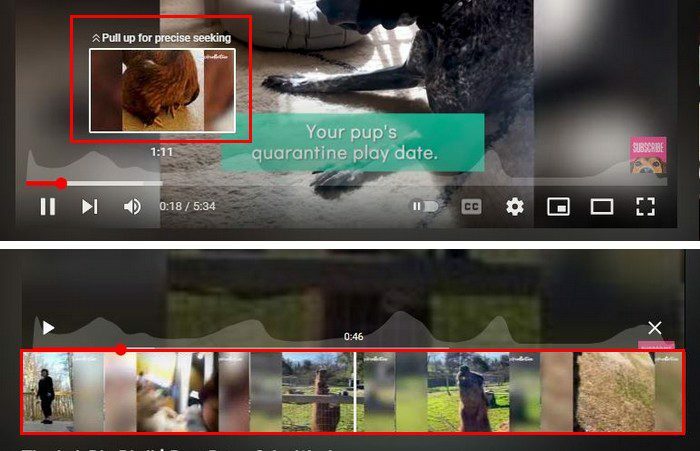
Али такође ћете приметити опцију да будете прецизнији у потрази за том специфичном сценом. Да бисте приступили прецизном тражењу, кликните на одређено подручје и померите курсор према врху. Имате више опција које можете изабрати када сте на картици ИоуТубе, али и даље имате приступ основним контролама када сте на другој картици.
Како омогућити режим слике у слици на Андроиду
Такође је могуће гледати своје ИоуТубе видео записе у режиму слика у слици на вашем Андроид уређају. Имаћете приступ овој функцији ако живите у САД или тренутно плаћате ИоуТубе Премиум претплату. Морате да користите Андроид 8.0 или новији. Ако испуњавате услове, можете да омогућите функцију тако што ћете отићи на:
- Подешавања
- Генерал
- Укључите Слика у слици
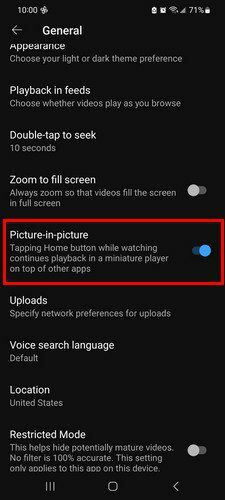
Након што пратите ове кораке, можете да наставите да користите свој Андроид уређај и наставићете да видите ИоуТубе прозор. Можете га померити ако се налази у области која вам смета.
Заобилазно решење за ИоуТубе слика у слици
Ако немате ИоуТубе Премиум, можете да испробате следеће да бисте користили ову функцију. Отворите Цхроме прегледач и идите на ИоуТубе-ов сајт. Почните да гледате било који видео; без затварања или заустављања видеа идите на почетни екран свог уређаја. Видео би требало да иде у режим слика у слици.
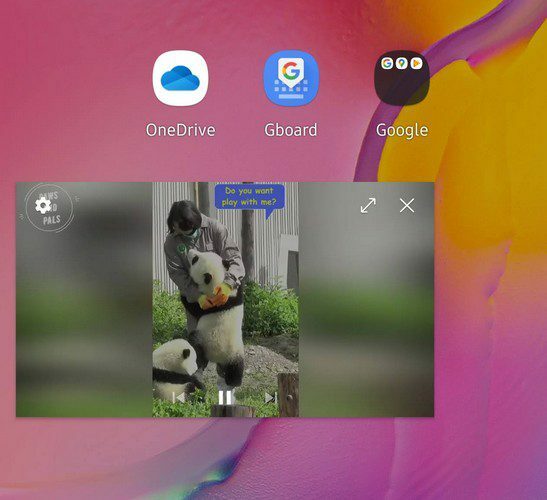
Видео ће изгледати мали, али додирните га и постаће мало већи. Да бисте се вратили на гледање видео снимка на ИоуТубе-овој локацији, додирните стрелицу која показује у оба смера. Ако икада пожелите да затворите видео, тапните на к или га превуците на дно екрана да нестане. Доћи ћете до подешавања апликације на свом уређају додиром на зупчаник. Можете да унесете додатне промене све док сте тамо.
Ако додирнете ИоуТубе везу из резултата Гоогле претраге, а ваш Андроид уређај наставља да је отвара у апликацији ИоуТубе, ево како можете да спречите да се то догоди. Мораћете да уђете у подешавања свог уређаја и онемогућите га. Иди на Подешавања > Апликација и обавештења > ИоуТубе апликација > Онемогући.
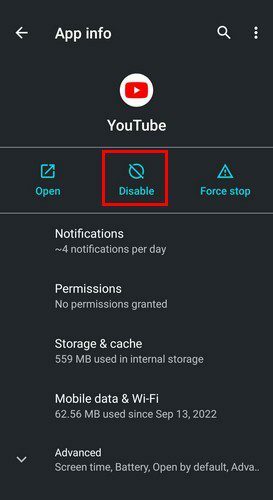
Сада када одете на ИоуТубе у Цхроме-у, а затим одете на почетни екран, појавиће се слика у слици.
Како користити ИоуТубе режим слике у слици користећи Сафари
Мораћете да се решите апликације ИоуТубе да бисте користили ИоуТубе слику у слици. Када то урадите, идите на ИоуТубе на Сафарију и почните да пуштате видео. Додирните икону преко целог екрана и видео би требало да буде слика у слици када је видео на целом екрану.
Као и у Андроиду, и даље можете да контролишете видео у овом режиму. Видео можете да премотате унапред или уназад за 15 секунди. Такође ћете видети дугмад за репродукцију и паузу. У горњем десном углу видећете икону да поново пређете преко целог екрана и можете да додирнете к ако желите да видео нестане.
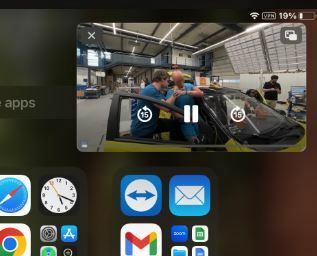
Двапут додирните видео да бисте га повећали и превуците га са екрана да бисте га се решили. То је све. Захваљујући овој корисној функцији, можете да наставите да гледате своје ИоуТубе видео снимке без потребе да престанете да гледате све остало.
Додатна литература
ИоуТубе има много тога да понуди. Погледајте како можете да радите ствари као што су креирајте и уређујте листе песама. Можете такође креирајте и делите клипове, а да не помињемо да такође можете да решите све врсте проблема који ће се сигурно појавити. На пример, можда ћете бити заинтересовани да прочитате како можете поправити ограничени режим ИоуТубе-а који се не искључује или како да исправите грешку изван вашег домашаја на ИоуТубе ТВ-у.
Закључак
Функције слика у слици вам омогућавају да читате друге сајтове и гледате свој видео. Није важно који уређај користите. То може бити ваш Андроид уређај или иПад. Постоји чак и решење за коришћење ове функције ако не можете да је користите јер нисте у САД или немате ИоуТубе Премиум.
Ако се икада уморите од коришћења ове функције, увек је можете искључити. Такође ћете рачунати на опције за контролу видеа док га користите у овом режиму. Колико често мислите да ћете користити ову функцију? Обавестите ме у коментарима испод и не заборавите да поделите чланак са другима на друштвеним мрежама.